繁華、墮落、拼搏,這是揉和了眾多情感的時代,國家的危難與生活的繁華混合在一起。本教程中我們就使用photoshop打造出30-40年代的上海灘俱樂部夜上海風格。
最終效果

1、對背景層使用漸變。

2、再次新建一個2*1像素大小的文件
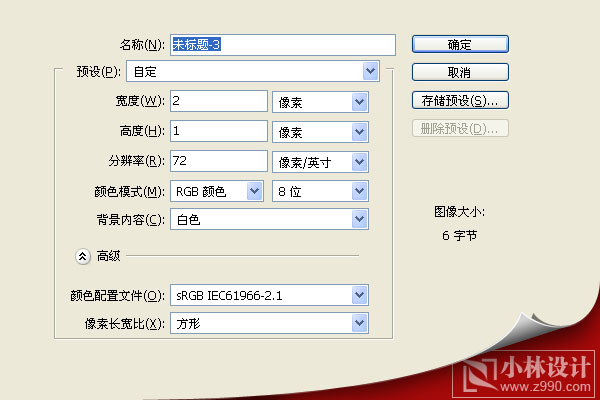
|||
3、建新2*1像素的文件,如看不清楚,可利用放大鏡工具對文件放大。而后,利用矩形選框工具,選擇1px的寬度,新建圖層1,填充為黑色。再ctrl+d,取消選擇,關閉背景層。
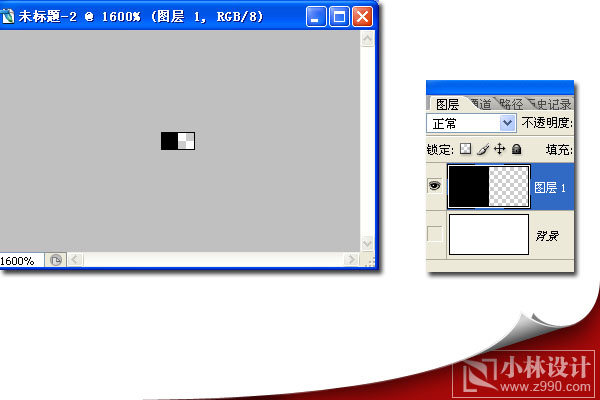
4、ctrl+a,全選,從編輯菜單中選擇‘定義圖案’。
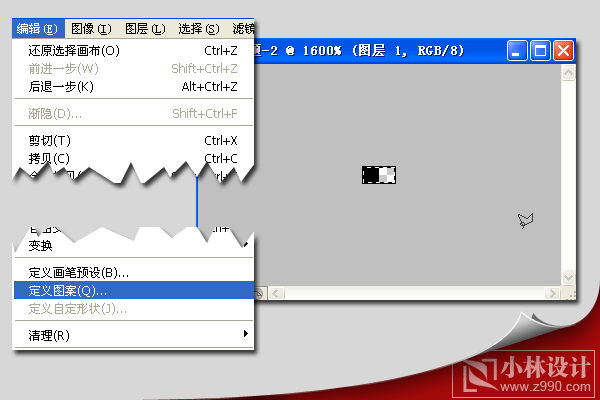
5、選擇之前的文件,新建圖層1,編輯——填充
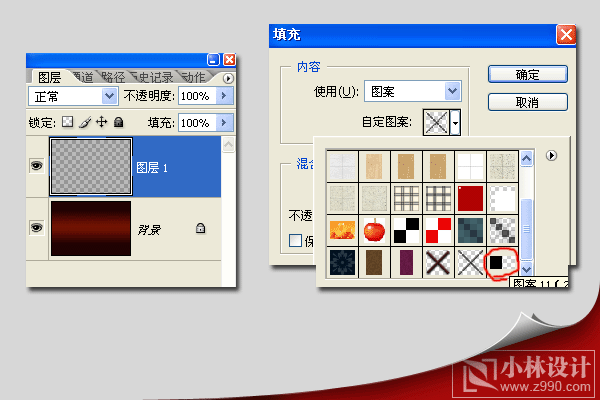
|||
6、填充圖案所得到的效果
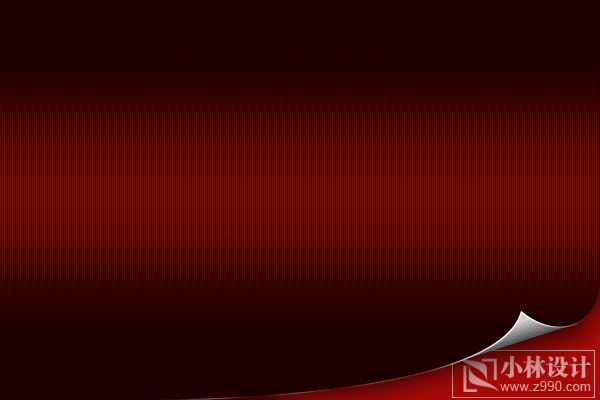
7、創建矩形選區,新建圖層
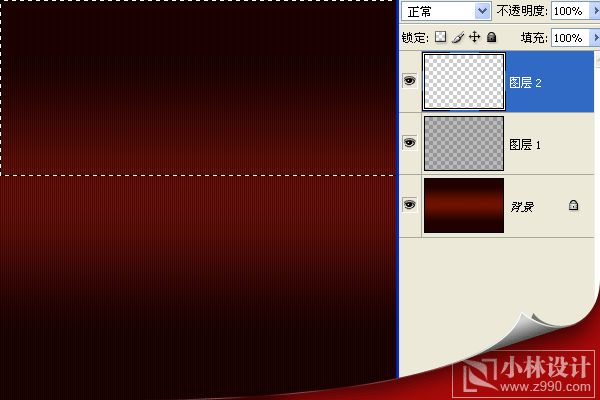
8、使用線性漸變[白色到透明],漸變完成后,改變透明度為10%,ctrl+d,取消選擇,然后再復制此圖層,編輯——變換——垂直翻轉

|||
9、創建文字層
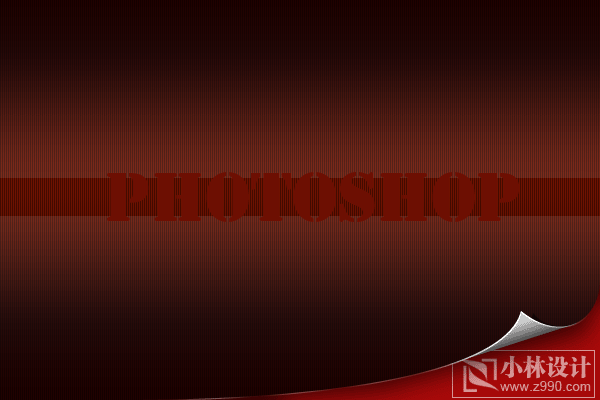
10、選文字層添加圖層樣式(投影,內陰影,描邊)
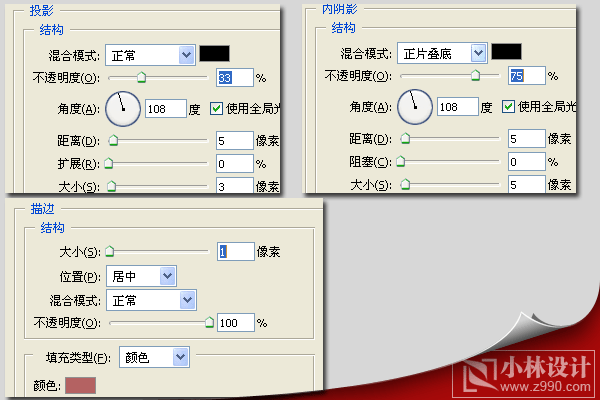
11、所得到的效果

|||
12、新建圖層,用鉛筆工具繪制圖形1*1px
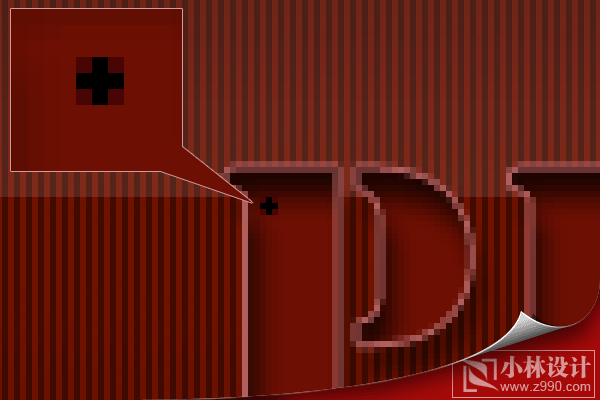
13、將圖形復制

14、添加圖層樣式[外發光,顏色疊加,漸變疊加]
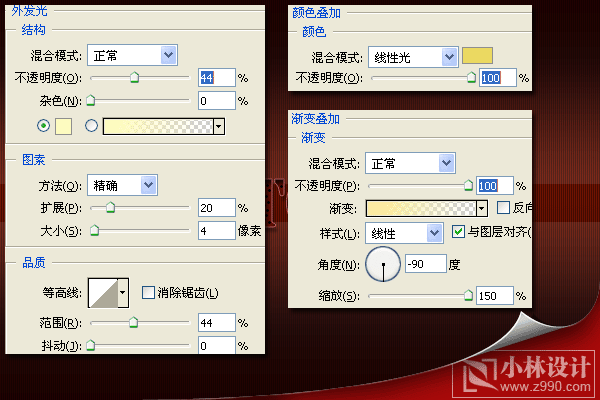
|||
15、所得到的效果

16、新建一層,使用畫筆在文字內部添加一些黃色,再使用濾鏡——模糊——高斯模糊(菜單)
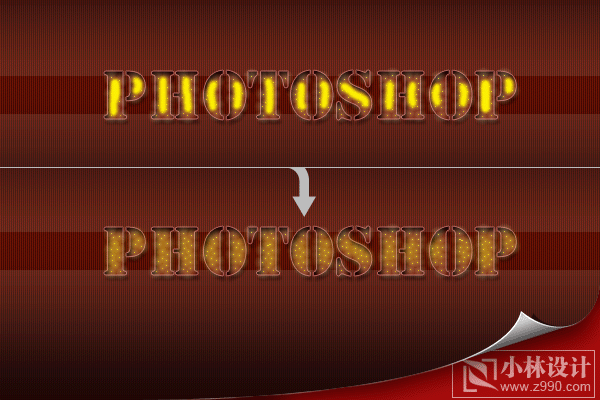
17、將文字層。包含文字層內部的一些圖形元素圖層,合并,這后再復制。編輯菜單中選擇變換——垂直翻轉

|||
18、改變圖層透明度,并使用橡皮擦工具,擦除下半部分的顏色

19、輸入文字,添加圖層樣式[投影樣式]

20、創建自定義形狀[生成工作路徑]
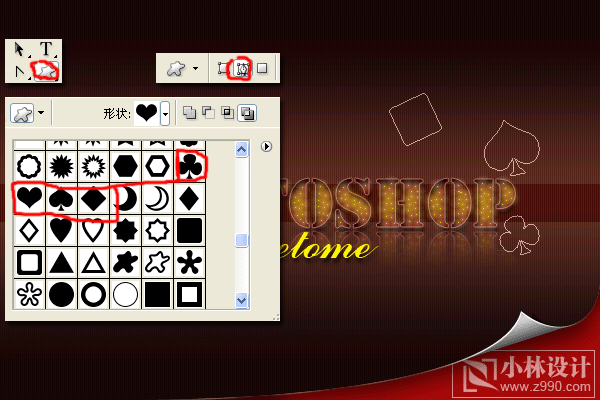
|||
21、新建一層,利用畫筆描邊路徑,畫筆描邊的寬度為2素像

22、添加圖層樣式[投影,外發光,顏色疊加]
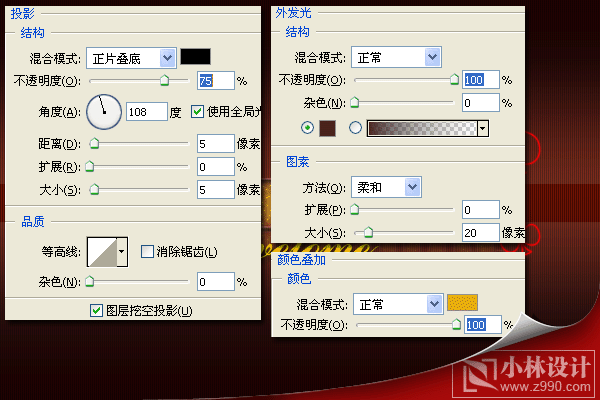
23、創建1像素寬的直線

|||
24、復制直線,高斯模糊

25、完成最終效果

|
新聞熱點
疑難解答